7 طرق لإصلاح عدم دوران مروحة وحدة المعالجة المركزية
يعد عدم عمل مروحة وحدة المعالجة المركزية أحد أكثر الشكاوى شيوعًا التي يتلقاها فنيو الكمبيوتر يوميًا. على الرغم من أن المشكلة تبدو مباشرة ، إلا أن الحل ليس كذلك.

على الكمبيوتر المحمول ، يتم تشغيل مروحة وحدة المعالجة المركزية عادةً بواسطة 3 فولت أو 5 فولت ، بينما على سطح المكتب ، يتم تشغيلها بجهد 12 فولت من وحدة تزويد الطاقة أو PSU. رأس المروحة هو المنفذ الموجود على اللوحة الأم حيث تتصل المروحة. الغالبية لديهم ثلاثة أسلاك / دبابيس. أحدهما للجهد المزود (أحمر) ، والثاني للجهد المحايد (أسود) ، والثالث للتحكم في سرعة المروحة (أخضر) / (أصفر). يستخدم BIOS بعد ذلك آلية متدرجة لتشغيل مروحة وحدة المعالجة المركزية. عندما ترتفع درجة حرارة الجهاز فوق نقطة البداية ، تبدأ المروحة عادة. تزداد سرعة المروحة مع ارتفاع درجة الحرارة وحمل وحدة المعالجة المركزية.
لماذا يعتبر التبريد ضروريًا؟
يعد التبريد ضروريًا لتشغيل جهازك في أفضل حالاته دون ارتفاع درجة الحرارة. يتم تحقيق ذلك باستخدام أجهزة التهوية والمبردات وغالبًا مراوح التبريد. ومن ثم فإن عدم تشغيل المروحة هو سبب للقلق.
بالنسبة للكمبيوتر ، تعد مروحة PSU ومروحة وحدة المعالجة المركزية ومروحة الهيكل ومروحة GPU أمثلة على مراوح التبريد. أبلغ المستخدمون أنه عندما تتوقف مروحة وحدة المعالجة المركزية الخاصة بهم عن الدوران ، فإن الجهاز سوف يسخن ويؤدي إلى شاشة الموت الزرقاء. بسبب نظام المراقبة الحرارية ، سيتم إغلاق الجهاز. قد لا يتم تشغيله لبعض الوقت لأنه قد يواجه خطأ في المروحة أثناء عملية التمهيد. تتناول هذه المقالة المشكلة وتوضح كيفية استكشافها وإصلاحها. يتضمن حلولاً أساسية لسيناريو “إذا كانت مروحة وحدة المعالجة المركزية لديك لا تعمل.”
ما هي العلامات التي يجب أن تتحقق مما إذا كانت مروحة وحدة المعالجة المركزية لديك لا تدور؟
من المفترض أن تقوم مروحة وحدة المعالجة المركزية المثبتة على المعالج بتبريدها لمنع ارتفاع درجة حرارتها وعدم التسبب في تلفها. عندما تقوم بتشغيل شاشة جهاز الكمبيوتر الخاص بك لأول مرة ، يمكنك سماع ضوضاء ناتجة عن ذلك. يعد فشل مروحة وحدة المعالجة المركزية مشكلة شائعة تؤثر على جميع أجهزة الكمبيوتر المكتبية والمحمولة.
في حالة حدوث أي / كل المشكلات التالية ، فقد يكون السبب هو وجود خلل في مروحة وحدة المعالجة المركزية:
- غالبًا ما يتم إيقاف تشغيل الكمبيوتر بشكل غير متوقع – إذا تم إيقاف تشغيله ولم يبدأ التشغيل إلا إذا ضغطت على زر الطاقة لإعادة تشغيله ، فقد تكون مشكلة في المروحة.
- لم يعد الكمبيوتر قادرًا على التمهيد – إذا لم يتم بدء تشغيل الكمبيوتر ، فربما لا تعمل مروحة وحدة المعالجة المركزية. قد يؤدي ذلك إلى تلف اللوحة الأم.
- لا يظهر شعار التمهيد – عند تشغيل الشاشة ولا يظهر شعار التمهيد ، من الممكن ألا يصدر صوت من مروحة وحدة المعالجة المركزية.
- ارتفاع درجة حرارة الكمبيوتر – عندما يعمل جهاز الكمبيوتر الخاص بك لفترة من الوقت ، يصل إلى درجة حرارة عالية ، ويجب تشغيل المروحة. إذا لم تتمكن من سماع صوت دوران المروحة ، فهذا معيب.
- مروحة وحدة المعالجة المركزية لا تعمل – عند تشغيل الجهاز ، لا يتم تشغيل مروحة وحدة المعالجة المركزية.
يمكنك تثبيت أداة فحص الكمبيوتر للتحقق مما إذا كانت أجهزة وبرامج الكمبيوتر تعمل بشكل صحيح أم لا. سيعلمك التطبيق إذا وجد أن مروحة وحدة المعالجة المركزية لا تعمل.
ما هي المخاطر إذا كانت مروحة وحدة المعالجة المركزية لديك لا تدور؟
عندما تتوقف مروحة وحدة المعالجة المركزية عن العمل ، فقد يتسبب ذلك في العديد من المشكلات ، مثل:
1. غالبًا ما يتم إيقاف تشغيل الكمبيوتر بشكل غير متوقع – غالبًا ما يتم إيقاف تشغيل الكمبيوتر دون سابق إنذار ، مما يؤدي إلى حدوث عطل بالجهاز أو فقدان البيانات.
على سبيل المثال ، إذا تعطل جهازك بشكل غير متوقع ، فلن تحصل على فرصة لحفظ بياناتك. أيضًا ، عند إعادة تشغيل جهاز الكمبيوتر الخاص بك ، ستفقد جميع بياناتك.
2. توقفت مروحة وحدة المعالجة المركزية عن العمل – إذا حدث ذلك ، فقد يتسبب ذلك في تلف وحدة المعالجة المركزية وكذلك اللوحة الأم ، مما يجعل الجهاز غير قابل للتمهيد.
ما هي أسباب عدم دوران مروحة وحدة المعالجة المركزية الخاصة بي؟
قد يحدث هذا بسبب مجموعة متنوعة من العوامل كما هو مذكور أدناه:
1. مشاكل BIOS
حتى الآن ، تتمتع اللوحات الأم ATX بالقدرة على تتبع درجة حرارة مروحة وحدة المعالجة المركزية وسرعتها في إعدادات BIOS. وبالتالي ، ليست هناك حاجة لفتح علبة الجهاز فعليًا للتحقق من مروحة وحدة المعالجة المركزية. بدلاً من ذلك ، أثناء تشغيل جهازك ، يمكنك إدخال إعدادات BIOS للقيام بذلك.
في بعض الأحيان ، قد لا يتمكن BIOS من تتبع سرعة وحدة المعالجة المركزية ودرجة الحرارة ، مما يجعلك تعتقد أن مروحة وحدة المعالجة المركزية قد توقفت عن العمل.
هذه المشكلة على الأرجح سببها
أ. تم توصيل سلك طاقة مروحة وحدة المعالجة المركزية بشكل غير صحيح: على سبيل المثال ، إذا قمت بتوصيل مروحة وحدة المعالجة المركزية بقابس طاقة مروحة الهيكل على اللوحة الأم ، فلن يتم مراقبتها بواسطة مروحة BIOS وسيتم تمييزها بأنها غير قابلة للعمل.
ب. مشكلة في الاتصال – إذا كان سلك الطاقة الخاص بمروحة وحدة المعالجة المركزية يتصل بشكل سيئ باللوحة الأم ، فإن BIOS سيبلغ أن وحدة المعالجة المركزية لا تعمل.
ج. تصميم ضعيف لمروحة وحدة المعالجة المركزية: هناك أيضًا احتمال أن تكون مروحة وحدة المعالجة المركزية ذات تصميم رديء وسبب فشلها.
2. التثبيت الخاطئ لمروحة وحدة المعالجة المركزية

يتم تثبيت وحدة المعالجة المركزية على اللوحة الأم للكمبيوتر ، ومروحة وحدة المعالجة المركزية مثبتة على وحدة المعالجة المركزية. إذا لم يتم تثبيت مروحة وحدة المعالجة المركزية بشكل صحيح ، فلن تعمل بشكل صحيح.
3. الغبار في مروحة وحدة المعالجة المركزية
قد ينتج عن جهاز الكمبيوتر الخاص بك الكثير من الغبار إذا تم استخدامه لفترة طويلة. إذا جمعت مروحة وحدة المعالجة المركزية الكثير من الغبار ، فسيؤدي ذلك إلى إبطاء سرعة وحدة المعالجة المركزية وربما يتسبب في تعطل مروحة وحدة المعالجة المركزية. يجب عليك تنظيف مروحة وحدة المعالجة المركزية بانتظام للتأكد من استمرارها في العمل بشكل طبيعي.
4. تشويش تحمل مروحة وحدة المعالجة المركزية
إذا توقفت مروحة وحدة المعالجة المركزية عن العمل ، فقد يكون محمل وحدة المعالجة المركزية قد أصبح مزدحمًا بسبب فترة طويلة من الاستخدام. هذه مشكلة شائعة لدى معظم المستخدمين ، وتحدث كل عام أو عامين.
5. خلل في مروحة وحدة المعالجة المركزية
تعد مروحة وحدة المعالجة المركزية مكونًا يمكن أن ينكسر بعد الاستخدام المفرط. عند تلف مروحة وحدة المعالجة المركزية ، ستتوقف عن الدوران.
نظرًا لأن التبريد أمر بالغ الأهمية لجهاز الكمبيوتر الخاص بك ، فبمجرد أن تدرك مشكلة “مروحة وحدة المعالجة المركزية لا تعمل” ، يجب عليك معالجتها.
كيفية إصلاح عدم دوان مروحة وحدة المعالجة المركزية
الطريقة 1: أعد تشغيل الكمبيوتر / الكمبيوتر المحمول
نظرًا لأن مروحة وحدة المعالجة المركزية لا تحتوي على عزم دوران ، فيمكن أن تتوقف عن العمل إذا أعاقتها إصبع أو حطام. حتى بعد إزالة الغبار ، ستتوقف المروحة عن العمل لمنع نفسها من الاحتراق. لتصحيح مشكلته ، أعد تشغيل جهازك.
الطريقة 2: فحص الأسلاك في ريش المروحة
نظرًا لأن مراوح وحدة المعالجة المركزية توفر القليل من عزم الدوران ، فقد تمنع الأسلاك المؤدية إلى محرك المروحة الشفرات من الدوران. قم بإزالة المروحة وافحصها بحثًا عن أي أسلاك وما إلى ذلك ، مثبتة في ريش المروحة. لتجنب تعلق الأسلاك بشفرات المروحة ، قم بتثبيت سلك المروحة على الجانب باستخدام الإيبوكسي.
الطريقة 3: نظف غبار المروحة بالهواء المضغوط
الغبار يسد المراوح طوال الوقت. نظرًا لأن هذه المراوح لا تولد الكثير من عزم الدوران ، فقد يصطدم التراكم بشفرات المروحة ويمنعها من الدوران. يمكنك تنظيف المروحة الخاصة بك عن طريق تفكيكها. إذا لم تكن متأكدًا تمامًا من كيفية القيام بذلك ، احصل على علبة من الهواء المضغوط ورشها عبر فتحات التهوية.
ملاحظة: تأكد من أن المروحة لا تصل إلى عدد دورات مرتفع جدًا في الدقيقة (عدد الدورات في الدقيقة) لأنها ستتلف.
الطريقة 4: استبدال اللوحة الأم

الطريقة الوحيدة للتأكد مما إذا كانت اللوحة الأم تسبب مشكلة المروحة هي اختبار جهاز الكمبيوتر الخاص بك باستخدام مروحة وحدة المعالجة المركزية العاملة. إذا لم يدور ، فستحتاج اللوحة الأم إلى الاستبدال.
يجب عليك أيضًا التحقق مما إذا كان خرج جهد مروحة وحدة المعالجة المركزية يتراوح بين 3-5 فولت (لأجهزة الكمبيوتر المحمولة) أو 12 فولت (لأجهزة الكمبيوتر المكتبية) إذا كانت لديك المهارات الكهربائية المطلوبة مسبقًا. لن تتمكن وحدة المعالجة المركزية الخاصة بك من تشغيل المروحة بجهد صفر أو أقل من الحد الأدنى المطلوب للجهد. قد تحتاج إلى استبدال اللوحة الأم في هذه الحالة أيضًا.
تأكد من أن اللوحة الأم متوافقة مع وحدة الإمداد بالطاقة والمكونات الأخرى ؛ وإلا ، فسيتعين عليك إنفاق المزيد لاستبدال كل هذه الأشياء.
الطريقة 5: استبدال وحدة إمداد الطاقة (PSU)

استبدال اللوحة الأم ليس حلاً عمليًا في جميع السيناريوهات. نظرًا لأن PSU مدمج في اللوحة الأم لأجهزة الكمبيوتر المحمولة ، فإن استبدال اللوحة الأم سيحل المشكلة. ولكن ، في حالة استخدامك لسطح مكتب ، فلن تعمل المروحة الخاصة بك إذا لم يتوفر مصدر 5 فولت أو 12 فولت. نتيجة لذلك ، ستحتاج إلى استبدال وحدة الإمداد بالطاقة.
إذا سمعت أصوات صفير ، أو إذا توقف أكثر من مكون عن العمل (الشاشة ، والمروحة ، ولوحة المفاتيح ، والماوس) ، أو إذا بدأ الجهاز لفترة قصيرة ثم توقف فجأة ، فيجب استبدال PSU.
ملاحظة: تأكد من أن PSU التي تحصل عليها بها منافذ إمداد مطابقة لتلك التي تستبدلها ؛ وإلا فلن يعمل مع جميع مكونات الكمبيوتر.
الطريقة 6: احصل على مروحة جديدة
إذا كنت قد جربت المروحة على جهاز كمبيوتر آخر ولم يتم تشغيلها ، فأنت بحاجة إلى الحصول على واحدة جديدة. لإزالة أي شكوك قبل شراء مروحة جديدة ، تحقق جيدًا من أن أطراف المروحة تتلقى مصدر الطاقة المطلوب.
الطريقة 7: إعادة تعيين BIOS
يتم تشغيل المروحة الخاصة بك بواسطة BIOS. ستؤدي إعادة الضبط إلى إزالة التهيئة الخاطئة واستعادة عمل المروحة.
إذا كنت لا تعرف كيفية إعادة تعيين BIOS ، فاتبع الخطوات التالية:
1. قم بإيقاف تشغيل الكمبيوتر.
2. للوصول إلى تكوين BIOS ، اضغط على مفتاح الطاقة ثم اضغط بسرعة F2.
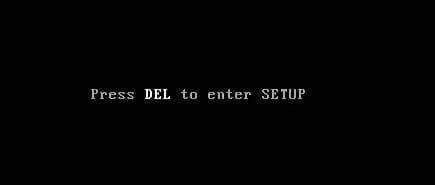
3. اضغط F9 لإعادة تكوين BIOS الخاص بك.
4. حدد حفظ والخروج بالضغط على Esc أو F10. بعد ذلك ، اضغط على Enter للسماح لجهاز الكمبيوتر بإعادة التشغيل.
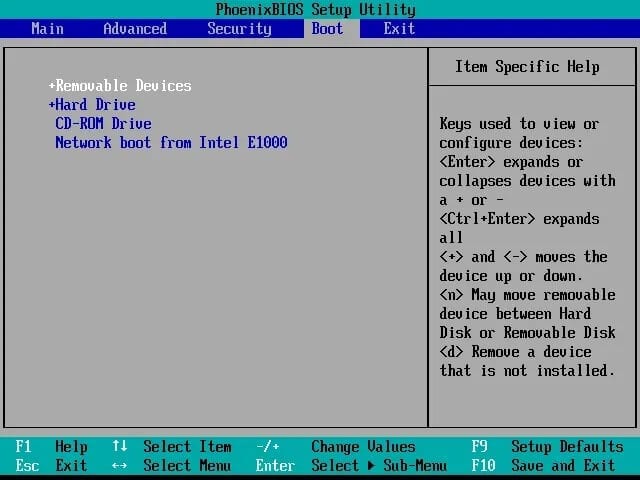
5. تحقق مما إذا كانت المروحة تعمل.
الطريقة 8: إعادة تزييت المحامل
قد تتوقف مروحة وحدة المعالجة المركزية عن العمل بسبب الاحتكاك المفرط حيث يحتاج المحمل إلى بعض التزييت ليعمل بشكل صحيح. وبالتالي ، يجب عليك تشحيمها بزيت الماكينة وإعادتها إلى الحياة.
ستحتاج إلى إزالة الجزء العلوي من مروحة وحدة المعالجة المركزية وتطبيق قطرة أو قطرتين من زيت الماكينة على محور المروحة. يجب أن تحسن كفاءتها.
كيفية استكشاف أخطاء لعدم عمل مروحة وحدة المعالجة المركزية؟
لاختبار المروحة الخاصة بك ، جرب موصل مروحة منفصل (أطراف على اللوحة الأم متصلة بالمروحة / المراوح الخاصة بك). إذا دار ، يمكن أن تكون اللوحة الأم أو وحدة تزويد الطاقة مصدر المشكلة.
يجب أن تحاول استخدام مروحة من مصنع مشهور. إذا نجحت ، فغالبًا ما تكون المشكلة متعلقة بالمروحة.
تحقق من الجهد بين الطرفين الأحمر والأسود باستخدام مقياس متعدد ، إذا كان لديك واحد. إذا لم تكن 3-5 فولت أو 12 فولت ، فهناك عيب في الدائرة في اللوحة الأم أو مزود الطاقة.
تتوفر أدوات تشخيص الجهاز على جميع أجهزة الكمبيوتر. سنقوم بفحص مروحة وحدة المعالجة المركزية باستخدام هذه الأدوات ، على النحو التالي:
1. اضغط على زر الطاقة لإيقاف تشغيل الشاشة. للوصول إلى خيارات تمهيد النظام ، اضغط على F12 على الفور.
2. حدد خيار التشخيص من شاشة قائمة التمهيد.
3. ستظهر نافذة PSA + تعرض جميع الأجهزة المكتشفة على الكمبيوتر. ستبدأ التشخيصات في إجراء الفحوصات على كل منهم.
4. بمجرد انتهاء هذا الاختبار ، ستظهر رسالة تطالبك “إذا كنت تريد متابعة اختبار الذاكرة”. اختر لا.
5. الآن ، سيبدأ تشخيص 32 بت. هنا ، اختر الاختبار المخصص.
6. قم بإجراء الاختبار باستخدام المروحة كجهاز. ستظهر النتيجة بعد اكتمال الاختبار.
إذا تلقيت رسالة خطأ مثل “Fan-The [Processor Fan] فشلت في الإجابة بشكل صحيح” ، فهذا يعني أن مروحتك تالفة وستحتاج إلى مروحة جديدة.
كيف تشتري مروحة وحدة المعالجة المركزية المناسبة؟
في معظم الأحيان ، يتم تشغيل مشكلة “الاتصال السيئ بمروحة وحدة المعالجة المركزية” بواسطة المروحة نفسها ، مما يؤدي إلى توقفها عن العمل. قد يكون ذلك بسبب جودتها الرديئة أو تلف المروحة. لمنع مثل هذه المشاكل ، من المفيد شراء مروحة وحدة معالجة مركزية مناسبة وموثوقة لجهازك.
توجد اليوم ADATA و Intel و Corsair و DEEPCOOL و COOLERMASTER وغيرها من الشركات المصنعة الشهيرة لمراوح وحدة المعالجة المركزية. يمكنك الحصول على مروحة وحدة المعالجة المركزية الموثوق بها مع ضمان ممتاز من هذه المتاجر.
لتجنب شراء مروحة غير مناسبة ، يجب عليك أولاً فحص وحدة المعالجة المركزية على اللوحة الأم.
أثناء شراء مروحة وحدة المعالجة المركزية ، فإن أحد أهم العوامل التي يجب مراعاتها هو مقدار الحرارة التي تنبعث منها. تمنع المروحة ذات الانبعاث الحراري الجيد وحدة المعالجة المركزية من السخونة الزائدة ، وبالتالي تمنع الجهاز من إيقاف التشغيل بشكل غير متوقع أو تعرضه للتلف.
الأسئلة المتداولة (FAQs)
س 1. لا أعرف “كيفية إعادة تعيين BIOS إلى الوضع الافتراضي” في نظام التشغيل Windows 10. الرجاء المساعدة.
إذا كنت لا تعرف كيفية إعادة تعيين BIOS في نظام التشغيل Windows 10 ، فإليك كيفية القيام بذلك:
1. انتقل إلى ابدأ -> الطاقة ، واضغط باستمرار على مفتاح Shift ، ثم انقر فوق زر إعادة التشغيل.
2. ثم انتقل إلى استكشاف الأخطاء وإصلاحها -> الخيارات المتقدمة -> إعدادات البرامج الثابتة لـ UEFI ، وانقر فوق إعادة التشغيل ، وستكون في شاشة إعدادات BIOS.
أو
بدلاً من ذلك ، يمكنك إعادة تشغيل جهازك بشكل طبيعي والتمهيد في إعدادات BIOS بالضغط على المفتاح المناسب في شاشة بدء التشغيل. تستخدم شركات تصنيع أجهزة الكمبيوتر المختلفة مفاتيح الاختصار المختلفة ، مثل F12 و Del و Esc و F8 و F2 وما إلى ذلك.
1. في شاشة إعدادات BIOS ، استخدم مفاتيح الأسهم على لوحة مفاتيح الكمبيوتر لتحديد الخيار الافتراضي لإعداد BIOS. سيكون ضمن إحدى علامات تبويب BIOS.
2. بعد تحديد خيار تحميل الإعدادات الافتراضية ، حدده واضغط على Enter لبدء إعادة تعيين BIOS في Windows 10 إلى إعدادات المصنع الافتراضية.
3. أخيرًا ، اضغط على F10 للخروج وحفظ BIOS. ستتم إعادة تشغيل جهازك من تلقاء نفسه.
ملاحظة: إعادة تعيين وصلة مرور اللوحة الأم وإزالتها ، ثم إعادة إدخال بطارية CMOS هما طريقتان أخريان لإعادة تعيين BIOS في نظام التشغيل Windows 10.
س 2. ما هو BIOS؟
BIOS (نظام الإدخال / الإخراج الأساسي) هو نوع من البرامج الثابتة (برنامج كمبيوتر) يتم استخدامه لتمهيد أجهزة الكمبيوتر. يتم استخدامه بواسطة المعالج الدقيق للجهاز لبدء تشغيل النظام بعد تشغيله. لكي يقوم الكمبيوتر بالتمهيد ، يجب أن يحتوي على BIOS.
إذا كانت مروحة وحدة المعالجة المركزية لديك لا تعمل ، فقد تكون مشكلة محبطة لأنها قد تؤدي إلى سلسلة من الأعطال والأخطاء على جهازك. لذلك ، من الضروري اكتشاف هذه المشكلة وحلها.
نأمل أن يكون هذا الدليل مفيدًا وأنك تمكنت من إصلاح عدم دوران مروحة وحدة المعالجة المركزية. إذا وجدت نفسك تكافح أثناء العملية ، تواصل معنا من خلال التعليقات ، وسنساعدك.
